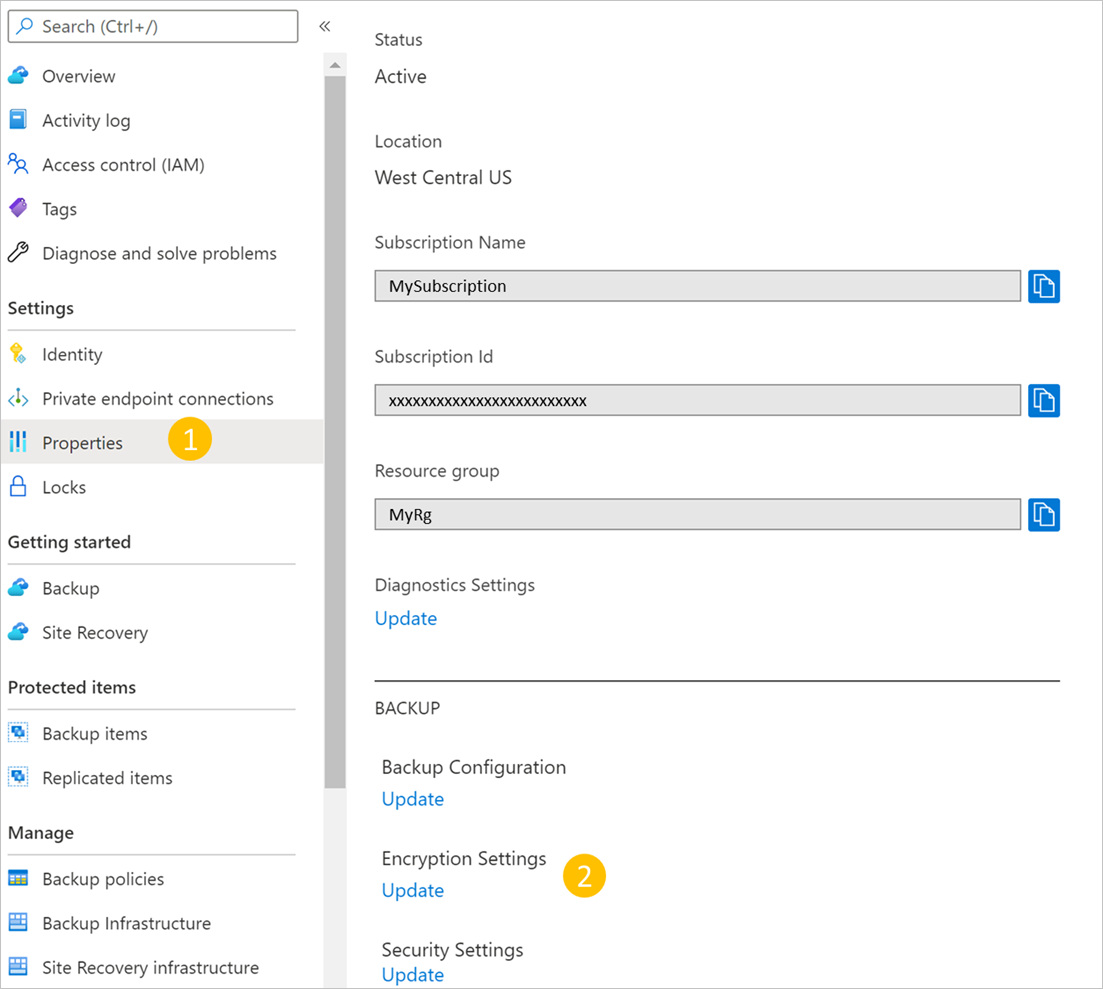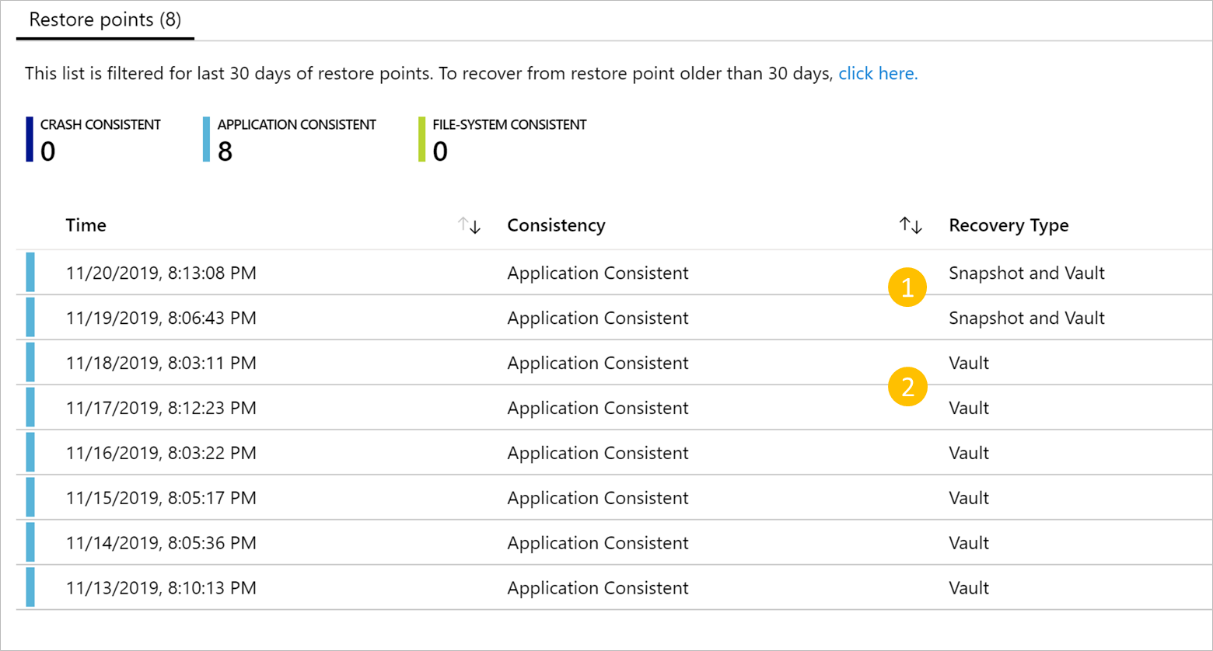Not
Bu sayfaya erişim yetkilendirme gerektiriyor. Oturum açmayı veya dizinleri değiştirmeyi deneyebilirsiniz.
Bu sayfaya erişim yetkilendirme gerektiriyor. Dizinleri değiştirmeyi deneyebilirsiniz.
Azure Backup'ı kullanarak yedekleme verilerinizi varsayılan olarak etkinleştirilen platform tarafından yönetilen anahtarlar (PMK) yerine müşteri tarafından yönetilen anahtarlar (CMK) aracılığıyla şifreleyebilirsiniz. Yedekleme verilerini şifreleme anahtarlarınız Azure Key Vault'ta depolanmalıdır.
Yedeklemeleri şifrelemek için kullandığınız şifreleme anahtarı, kaynak için kullandığınız anahtardan farklı olabilir. AES 256 tabanlı veri şifreleme anahtarı (DEK) verilerin korunmasına yardımcı olur. Anahtar şifreleme anahtarlarınız (KEK'ler) de DEK'nin korunmasına yardımcı olur. Veriler ve anahtarlar üzerinde tam denetime sahipsiniz.
Şifrelemeye izin vermek için, anahtar kasasında bulunan şifreleme anahtarına erişim izni vermek üzere Yedekleme kasasına gerekli izinleri tanımlamanız gerekir. Gerektiğinde anahtarı değiştirebilirsiniz.
Bu makalede şunları öğreneceksiniz:
- Kurtarma Hizmetleri kasası oluşturun.
- Kurtarma Hizmetleri kasasını, CMK'leri kullanarak yedekleme verilerini şifrelemek için yapılandırın.
- VERILERI CMK'ler aracılığıyla şifrelenmiş bir kasaya yedekleyin.
- Yedeklerden verileri geri yükleme.
Dikkat edilmesi gereken noktalar
Bu özelliği (CMK'lar aracılığıyla yedekleme verilerini şifrelemek için Azure Backup kullanarak) yalnızca yeni Kurtarma Hizmetleri kasalarını şifrelemek için kullanabilirsiniz. Kayıtlı veya kaydedilmeye çalışılacak mevcut öğeleri içeren kasalar desteklenmez.
Kurtarma Hizmetleri kasası için CMK'leri kullanarak şifrelemeyi etkinleştirdikten sonra, PMK'leri (varsayılan) kullanmaya geri dönemezsiniz. Şifreleme anahtarlarını gereksinimleri karşılayacak şekilde değiştirebilirsiniz.
Bu özellik şu anda Microsoft Azure Kurtarma Hizmetleri (MARS) aracısı aracılığıyla yedeklemeyi desteklemez ve MARS aracısı aracılığıyla yedekleme için CMK ile şifrelenmiş bir kasa kullanamayabilirsiniz. MARS aracısı parola tabanlı şifreleme kullanır. Bu özellik, klasik dağıtım modelinde oluşturduğunuz sanal makinelerin (VM) yedeklemesini de desteklemez.
Bu özellik, Windows için BitLocker ve Linux için DM-Crypt kullanarak vm diskinin konuk tabanlı şifrelemesini kullanan Azure Disk Şifrelemesi ile ilgili değildir.
Kurtarma Hizmetleri kasasını yalnızca Azure Key Vault'ta depolanan ve aynı bölgede bulunan anahtarları kullanarak şifreleyebilirsiniz. Ayrıca anahtarların desteklenen RSA anahtarları ve etkin durumda olması gerekir.
CMK ile şifrelenmiş Kurtarma Hizmetleri kasasının kaynak grupları ve abonelikler arasında taşınması şu anda desteklenmemektedir.
CMK'ler aracılığıyla zaten şifrelenmiş bir Kurtarma Hizmetleri kasasını yeni bir kiracıya taşıdığınızda, kasanın yönetilen kimliğini ve CMK'sini (yeni kiracıda olmalıdır) yeniden oluşturmak ve yeniden yapılandırmak için Kurtarma Hizmetleri kasasını güncelleştirmeniz gerekir. Kasayı güncelleştirmezseniz yedekleme ve geri yükleme işlemleri başarısız olur. Ayrıca, abonelik içinde ayarladığınız azure rol tabanlı erişim denetimi (RBAC) izinlerini de yeniden yapılandırmanız gerekir.
Bu özelliği Azure portalı ve PowerShell aracılığıyla yapılandırabilirsiniz. Kurtarma Hizmetleri kasasında yedeklemeler için CMK'leri kullanmak için Az modülü 5.3.0 veya üzerini kullanın.
Uyarı
Yedekleme için şifreleme anahtarlarını yönetmek için PowerShell kullanıyorsanız, anahtarları portaldan güncelleştirmenizi önermeyiz. Anahtarları portaldan güncelleştirirseniz, yeni modeli destekleyecek bir PowerShell güncelleştirmesi kullanıma sunulana kadar Anahtarları güncelleştirmek için PowerShell'i kullanamazsınız. Ancak, Anahtarları Azure portalından güncelleştirmeye devam edebilirsiniz.
Kurtarma Hizmetleri kasanızı oluşturup yapılandırmadıysanız, bu makaleye bakın.
Müşteri tarafından yönetilen anahtarları kullanarak kasayı şifrelemek için yapılandırın
Depolama kasasını yapılandırmak için aşağıdaki adımları sırayla gerçekleştirin:
Kurtarma Hizmetleri kasanız için yönetilen kimliği etkinleştirin.
Azure Key Vault'taki şifreleme anahtarına erişmek için Kurtarma Hizmetleri kasasına izinler atayın.
Azure Key Vault'ta geçici silme ve temizleme korumasını etkinleştirin.
Kurtarma Hizmetleri kasasına şifreleme anahtarını atayın.
Aşağıdaki bölümlerde bu eylemlerin her biri ayrıntılı olarak açıklanmıştır.
Kurtarma Hizmetleri kasanız için yönetilen kimliği etkinleştirme
Azure Backup, Azure Key Vault'ta depolanan şifreleme anahtarlarına erişmek üzere Kurtarma Hizmetleri kasasının kimliğini doğrulamak için sistem tarafından atanan yönetilen kimlikleri ve kullanıcı tarafından atanan yönetilen kimlikleri kullanır. Hangi yönetilen kimliğin kullanılacağını seçebilirsiniz.
Not
Yönetilen kimliği etkinleştirdikten sonra devre dışı bırakmamalısınız (geçici olarak bile). Yönetilen kimliği devre dışı bırakmak tutarsız davranışlara neden olabilir.
Kasa için sistem tarafından atanan yönetilen kimliği etkinleştirme
bir istemci seçin:
Kurtarma Hizmetleri kasanıza>Kimlik gidin.
Sistem tarafından atanan sekmesini seçin.
Durumu Açık olarak değiştirin.
Kasa kimliğini etkinleştirmek için Kaydet'i seçin.
Yukarıdaki adımlar, kasanın sistem tarafından atanan yönetilen kimliği olan bir nesne kimliği oluşturur.
Kasaya, kullanıcı tarafından atanan yönetilen bir kimlik atayın (önizlemede)
Not
CMK şifrelemesi için kullanıcı tarafından atanan yönetilen kimlikleri kullanan kasalar, Yedekleme için özel uç noktaların kullanımını desteklemez.
Erişimi belirli ağlarla sınırlayan anahtar kasaları, CMK şifrelemesi için kullanıcı tarafından atanan yönetilen kimliklerle kullanılmak üzere henüz desteklenmemektedir.
Kurtarma Hizmetleri deponuza kullanıcı tarafından atanan yönetilen kimliği atamak için bir istemci seçin:
Kurtarma Hizmetleri kasanıza>Kimlik gidin.
Kullanıcı tarafından atanan (önizleme) sekmesini seçin.
Kullanıcı tarafından atanan yönetilen kimlik eklemek için +Ekle'yi seçin.
Kullanıcı tarafından atanan yönetilen kimliği ekle panelinde, kimliğiniz için aboneliği seçin.
Listeden kimliği seçin. Ayrıca, kimliğin veya kaynak grubunun adına göre de filtreleyebilirsiniz.
Kimliği atamayı tamamlamak için Ekle'yi seçin.
Azure Key Vault'taki şifreleme anahtarına erişmek için Kurtarma Hizmetleri kasasına izinler atamak
Şimdi Kurtarma Hizmetleri kasasının yönetilen kimliğinin şifreleme anahtarını içeren anahtar kasasına erişmesine izin vermeniz gerekir.
Kullanıcı tarafından atanan bir kimlik kullanıyorsanız, buna aynı izinleri atamanız gerekir.
bir istemci seçin:
Anahtar kasası>Erişim ilkelerinize gidin. +Erişim İlkesi Ekle'yi seçin.
Anahtarla yapılmasına izin verilecek eylemleri belirtin. Anahtar izinleri için Get, List, Unwrap Key ve Wrap Key işlemlerini seçin.
Git Ana seçeneği ve adını veya yönetilen kimliğini kullanarak arama kutusunda kasanızı arayın. Kasa göründüğünde, kasayı seçin ve ardından panelin alt kısmındaki Seç'i seçin.
Yeni erişim ilkesini eklemek için Ekle'yi seçin.
Anahtar kasasının erişim ilkesinde yaptığınız değişiklikleri kaydetmek için Kaydet'i seçin.
Ayrıca, daha önce bahsedilen izinleri içeren bir RBAC rolünü, Key Vault Şifreleme Yetkilisi rolü gibi, Kurtarma Hizmetleri kasasına da atayabilirsiniz. Bu rol ek izinler içerebilir.
Azure Key Vault'ta geçici silme ve temizleme korumasını etkinleştirme
Şifreleme anahtarınızı depolayan anahtar kasasında geçici silme ve temizleme korumasını etkinleştirmeniz gerekir.
bir istemci seçin:
Aşağıdaki ekran görüntüsünde gösterildiği gibi Azure Key Vault arabiriminden geçici silme ve temizleme korumasını etkinleştirebilirsiniz. Alternatif olarak, anahtar kasasını oluştururken bu özellikleri ayarlayabilirsiniz. Bu Key Vault özellikleri hakkında daha fazla bilgi edinin.
Kurtarma Hizmetleri kasasına şifreleme anahtarı atama
Kasanız için bir şifreleme anahtarı seçmeden önce, başarıyla tamamladığınızdan emin olun:
- Kurtarma Hizmetleri kasasının yönetilen kimliğini etkinleştirdi ve gerekli izinleri ona atadı.
- Anahtar kasası için geçici silme ve temizleme koruması etkinleştirildi.
- CMK şifrelemesini etkinleştirmek istediğiniz Kurtarma Hizmetleri kasasında koruma altına alınmış veya kayıtlı herhangi bir öğeniz olmamalı.
Anahtarı atamak ve adımları izlemek için bir istemci seçin:
Kurtarma Hizmetleri kasanızın gidin.
Şifreleme Ayarları'nın altında Güncelleştir'i seçin.
Şifreleme Ayarları bölmesinde Kendi anahtarınızı kullan'ı seçin ve ardından aşağıdaki seçeneklerden birini kullanarak anahtarı belirtin. Etkin durumda olan bir RSA anahtarı kullandığınızdan emin olun.
Enter anahtar URI'sini seçin. Anahtar Uri kutusuna, bu Kurtarma Hizmetleri kasasında verileri şifrelemek için kullanmak istediğiniz anahtarın URI'sini girin. Bu anahtar URI'sini anahtar kasanızdaki ilgili anahtardan da alabilirsiniz. Abonelik kutusunda, bu anahtarı içeren anahtar kasasının aboneliğini belirtin.
Anahtar URI'sini doğru kopyaladığınızdan emin olun. Anahtar tanımlayıcısıyla birlikte sağlanan Panoya Kopyala düğmesini kullanmanızı öneririz.
Şifreleme anahtarını tam anahtar URI'si ve sürüm bileşeniyle belirttiğinizde, anahtar otomatik olarak döndürülmeyecek. Gerektiğinde yeni anahtarı veya sürümü belirterek anahtarları el ile güncelleştirmeniz gerekir. Alternatif olarak, otomatik döndürmeyi almak için anahtar URI'sinin sürüm bileşenini kaldırın.
Key Vault'tan Seç'i Tıklayın. Anahtar seçici bölmesinde anahtar kasasına gidin ve anahtarı seçin.
Anahtar seçici bölmesini kullanarak şifreleme anahtarını belirttiğinizde, anahtar için yeni bir sürüm etkinleştirildiğinde anahtar otomatik olarak değiştirilir. Şifreleme anahtarlarının otomatik olarak yeniden etkinleştirilmesi hakkında daha fazla bilgi edinin.
Kaydet'i seçin.
Sol menüdeki Yedekleme İşleri görünümünü kullanarak şifreleme anahtarı atamasının ilerleme durumunu ve durumunu izleyin. Durum yakında Tamamlandı olarak değiştirilmelidir. Kasanız artık belirtilen şifreleme anahtarını KEK olarak kullanarak tüm verileri şifreleyecektir.
Şifreleme anahtarı güncelleştirmeleri de kasanın etkinlik günlüğüne kaydedilir.
Müşteri tarafından yönetilen anahtarlarla şifrelenmiş bir kasaya verileri yedekleyin.
Yedekleme korumasını yapılandırmadan önce şunları başarıyla tamamladığınızdan emin olun:
- Kurtarma Hizmetleri kasanızı oluşturdunuz.
- Kurtarma Hizmetleri kasasının sistem tarafından atanan yönetilen kimliği etkinleştirildi veya kasaya kullanıcı tarafından atanan yönetilen kimlik atandı.
- Anahtar kasanızdan şifreleme anahtarlarına erişmek için Kurtarma Hizmetleri kasanıza (veya kullanıcı tarafından atanan yönetilen kimliğe) atanan izinler.
- Anahtar kasanız için geçici silme ve temizleme koruması etkinleştirildi.
- Kurtarma Hizmetleri kasanız için geçerli bir şifreleme anahtarı atanmıştır.
Bir öğeyi CMK olmayan şifreli bir kasaya yedeklemek üzere yapılandırdıktan (veya yapılandırmaya çalıştıktan) sonra cmk şifrelemesini etkinleştiremediğiniz için bu denetim listesi önemlidir. PMK'leri kullanmaya devam eder.
CMK'ler aracılığıyla şifrelenmiş bir Kurtarma Hizmetleri kasasına yedekleme yapılandırma ve gerçekleştirme işlemi, PMK kullanan bir kasayı yapılandırma ve bu kasaya yedekleme gerçekleştirme işlemiyle aynıdır. Deneyimde değişiklik yoktur. Bu deyim, Azure VM'lerinin yedeklenip vm içinde çalıştırılan iş yüklerinin (örneğin SAP HANA veya SQL Server veritabanları) yedekleneceği için geçerlidir.
Verileri bir yedeklemeden geri yükleme
VM yedeklemesinden verileri geri yükleme
Kurtarma Hizmetleri kasasında depolanan verileri bu makalede açıklanan adımlara göre geri yükleyebilirsiniz. CMK'ler aracılığıyla şifrelenmiş bir Kurtarma Hizmetleri kasasından geri yüklerken, geri yüklenen verileri bir disk şifreleme kümesi (DES) kullanarak şifrelemeyi seçebilirsiniz.
Bu bölümde açıklanan deneyim, yalnızca CMK ile şifrelenmiş kasalardan verileri geri yüklerken geçerlidir. CMK şifrelemesi kullanmayan bir kasadan verileri geri yüklerken, geri yüklenen veriler PMK'ler aracılığıyla şifrelenir. Anlık kurtarma anlık görüntüsünden geri yüklerseniz, geri yüklenen verileriniz, kaynak diski şifrelemek için kullandığınız mekanizma aracılığıyla şifrelenir.
Diski veya VM'yi geri yükleme
Anlık görüntü kurtarma noktasından bir diski veya VM'yi kurtardığınızda, geri yüklenen veriler kaynak VM'nin disklerini şifrelemek için kullandığınız DES ile şifrelenir.
Kurtarma Türü Kasa olarak olan bir kurtarma noktasından bir diski veya VM'yi geri yüklerken, geri yüklenen verileri belirttiğiniz bir DES kullanarak şifrelemeyi seçebilirsiniz. Alternatif olarak, DES belirtmeden verileri geri yüklemeye devam edebilirsiniz. Bu durumda, VM'deki şifreleme ayarı uygulanır.
Bölgeler arası geri yükleme sırasında, CMK özellikli Azure VM'leri (CMK özellikli kurtarma hizmetleri kasasında yedeklenmez) ikincil bölgede CMK etkin olmayan VM'ler olarak geri yüklenir.
Geri yüklemeyi başlatırken yaptığınız seçimden bağımsız olarak geri yükleme tamamlandıktan sonra geri yüklenen diski veya VM'yi şifreleyebilirsiniz.
Kasa kurtarma noktasından geri yükleme sırasında bir disk şifreleme kümesi seçme
bir istemci seçin:
Geri yükleme bölmesindeki Şifreleme Ayarları altında bir DES belirtmek için şu adımları izleyin:
Anahtarınızı kullanarak diskleri şifreleyin mi? için Evet'i seçin.
Şifreleme Kümesi açılan listesinde, geri yüklenen diskler için kullanmak istediğiniz DES'yi seçin. DES'e erişiminiz olduğundan emin olun.
Not
Bölgeler arası geri yükleme yapıyorsanız geri yükleme sırasında DES seçme özelliği desteklenir. Ancak şu anda Azure Disk Şifrelemesi kullanan bir VM'yi geri yüklüyorsanız desteklenmez.
Dosyaları geri yükleme
Bir dosya geri yükleme işlemi gerçekleştirdiğinizde, geri yüklenen veriler hedef konumu şifrelemek için kullandığınız anahtarla şifrelenir.
Azure VM'lerinde SAP HANA/SQL veritabanlarını geri yükleme
Azure VM'de çalışan yedeklenmiş bir SAP HANA veya SQL Server veritabanından geri yükleme yaptığınızda, geri yüklenen veriler hedef depolama konumunda kullandığınız şifreleme anahtarı aracılığıyla şifrelenir. VM'nin disklerini şifrelemek için kullanılan bir CMK veya PMK olabilir.
Ek konu başlıkları
Kasa oluşturma sırasında müşteri tarafından yönetilen anahtarları kullanarak şifrelemeyi etkinleştirme (önizlemede)
CMK'leri kullanarak kasa oluşturma sırasında şifrelemenin etkinleştirilmesi sınırlı bir genel önizleme aşamasındadır ve abonelerin izin verilenler listesine eklenmesini gerektirir. Önizlemeye kaydolmak için formu doldurun ve adresinden AskAzureBackupTeam@microsoft.combize yazın.
Aboneliğiniz izin verilenler listesine eklendiğinde Yedekleme Şifrelemesi sekmesi görüntülenir. Yeni bir Kurtarma Hizmetleri kasası oluşturulurken CMK'leri kullanarak yedeklemede şifrelemeyi etkinleştirmek için bu sekmeyi kullanırsınız.
Şifrelemeyi etkinleştirmek için şu adımları izleyin:
Yedekleme Şifrelemesi sekmesinde şifreleme anahtarını ve şifreleme için kullanılacak kimliği belirtin. Ayarlar yalnızca Yedekleme için geçerlidir ve isteğe bağlıdır.
Şifreleme türü için Müşteri tarafından yönetilen anahtarı kullan'ı seçin.
Şifreleme için kullanılacak anahtarı belirtmek için Şifreleme anahtarı için uygun seçeneği belirleyin. Şifreleme anahtarı için URI sağlayabilir veya anahtarı bulup seçebilirsiniz.
Anahtar Kasasından Seç seçeneğini kullanarak anahtarı belirtirseniz, şifreleme anahtarının otomatik rotasyonu etkinleştirilir. Otomatik döndürme hakkında daha fazla bilgi edinin.
Kimlik için, CMK'leri kullanarak şifrelemeyi yönetmek için kullanıcı tarafından atanan yönetilen kimliği belirtin. Gerekli kimliği seçmek için Seç'e tıklayın.
Etiketler ekleyin (isteğe bağlı) ve kasayı oluşturmaya devam edin.
Şifreleme anahtarlarının otomatik olarak yeniden çalışmasını etkinleştirme
Yedeklemeleri şifrelemek için CMK'yi belirtmek için aşağıdaki seçeneklerden birini kullanın:
- Anahtar URI'sine girme
- Key Vault'tan seçme
Anahtar Kasasından Seç seçeneğinin kullanılması, seçili anahtar için otomatik döndürmeyi etkinleştirir. Bu seçenek, el ile bir sonraki sürüme güncelleştirme çabasını ortadan kaldırır. Ancak, bu seçeneği kullandığınızda:
- Anahtar sürümüne yönelik güncelleştirmenin geçerli olması bir saat kadar sürebilir.
- Önemli bir güncelleştirme yürürlüğe girdikten sonra, en az bir sonraki yedekleme işi için eski sürüm de kullanılabilir olmalıdır (etkin durumda).
Şifreleme anahtarını tam anahtar URI'sini kullanarak belirttiğinizde, anahtar otomatik olarak döndürülmeyecek. Gerektiğinde yeni anahtarı belirterek anahtar güncelleştirmelerini el ile gerçekleştirmeniz gerekir. Otomatik döndürmeyi etkinleştirmek için anahtar URI'sinin sürüm bileşenini kaldırın.
Müşteri tarafından yönetilen anahtarlar aracılığıyla şifrelemeyi denetlemek ve zorlamak için Azure İlkesi kullanma (önizlemede)
Azure Backup ile CMK'leri kullanarak Kurtarma Hizmetleri kasasındaki verilerin şifrelenmesini denetlemek ve uygulamak için Azure İlkesi'ni kullanabilirsiniz. 1 Nisan 2021'den sonra etkinleştirilen CMK'leri kullanarak şifrelenmiş kasaları denetlemek için denetim ilkesini kullanabilirsiniz.
1 Nisan 2021'ten önce CMK şifrelemesi etkinleştirilmiş kasalar için ilke uygulanmayabilir veya yanlış negatif sonuçlar gösterebilir. Yani, CMK şifrelemesi etkin olmasına rağmen bu kasalar uyumsuz olarak bildirilebilir.
1 Nisan 2021'den önce CMK şifrelemesi etkinleştirilen kasaları denetlemek için denetim ilkesini kullanmak üzere Azure portalını kullanarak bir şifreleme anahtarını güncelleştirin. Bu yaklaşım yeni modele yükseltmenize yardımcı olur. Şifreleme anahtarını değiştirmek istemiyorsanız, anahtar URI'sini veya anahtar seçimi seçeneğini kullanarak aynı anahtarı yeniden sağlayın.
Uyarı
Yedekleme için şifreleme anahtarlarını yönetmek için PowerShell kullanıyorsanız, portaldan bir şifreleme anahtarını güncelleştirmenizi önermeyiz. Portaldan bir anahtarı güncelleştirirseniz, yeni modeli destekleyecek bir PowerShell güncelleştirmesi kullanıma sunulana kadar Şifreleme anahtarını güncelleştirmek için PowerShell'i kullanamazsınız. Ancak, anahtarı portaldan güncelleştirmeye devam edebilirsiniz.
Sık sorulan sorular
Müşteri tarafından yönetilen anahtarları kullanarak mevcut bir Backup kasasını şifreleyebilir miyim?
Hayır CMK şifrelemesini yalnızca yeni kasalar için etkinleştirebilirsiniz. Kasada hiçbir zaman korunan öğe bulunmamalıdır. Aslında, CMK'leri kullanarak şifrelemeyi etkinleştirmeden önce kasadaki hiçbir öğeyi korumaya çalışmamalısınız.
Kasamda bir öğeyi korumaya çalıştım ama başarısız oldu ve kasada korunan öğe yok. Bu kasa için CMK şifrelemesini etkinleştirebilir miyim?
Hayır Geçmişte kasadaki eşyaları korumak için herhangi bir girişimde bulunulmamış olması gerekir.
CMK şifrelemesi kullanan bir kasam var. Kasada korunan yedekleme öğelerim olsa bile daha sonra PMK şifrelemesine geri dönebilir miyim?
Hayır CMK şifrelemesini etkinleştirdikten sonra, PMK'leri kullanmaya geri döndüremezsiniz. Anahtarları gereksinimlerinize göre değiştirebilirsiniz.
Azure Backup için CMK şifrelemesi, Azure Site Recovery için de geçerli mi?
Hayır Bu makalede yalnızca Yedekleme verilerinin şifresi açıklanır. Azure Site Recovery için, özelliği hizmette mevcut olarak ayrı ayrı ayarlamanız gerekir.
Bu makaledeki adımlardan birini kaçırdım ve veri kaynağımı korumaya devam ettim. CMK şifrelemeyi kullanmaya devam edebilir miyim?
Makaledeki adımları izlemezseniz ve öğeleri korumaya devam ederseniz kasa CMK şifrelemesi kullanamayabilir. Öğeleri korumadan önce bu denetim listesini kullanmanızı öneririz.
CMK şifrelemesi kullanmak yedeklemelerimin maliyetine ekliyor mu?
Yedekleme için CMK şifrelemesi kullanılması ek ücret ödemez. Ancak anahtarınızın depolandığı anahtar kasanızı kullanmak için ücret ödemeye devam edebilirsiniz.
Süresi dolduktan sonra CMK ile şifrelenen verilere ne olur?
Müşteri Tarafından Yönetilen Anahtarın (CMK) süresi dolduğunda anahtarlar yine de açılarak yedekleme ve geri yükleme işlemlerinin başarılı olması sağlanabilir. Ancak, yeni kasaları şifreleyemez. Sürekliliği sağlamak için anahtar döndürmeyi etkinleştirerek sona erdikten sonra otomatik olarak yeni bir sürüm oluşturun. Anahtar türleri, algoritmalar ve işlemler hakkında bilgi edinin.